Amazon Prime Video Chromecast'i Nasıl Yapılır?
Bilinmesi gereken
- iOS veya Android Amazon Prime Video uygulamasından, simgesine dokunun. Döküm sağ alt köşedeki simgesini seçin, Chromecast, ardından şovunuzu oynayın.
- Bir bilgisayardan şuraya gidin: Amazon Prime Videosu Chrome tarayıcısında, üç noktalı menü sağ üst köşede öğesini seçin ve Döküm.
- Yayının çalışması için mobil cihazınız ve Chromecast'iniz aynı Wi-Fi ağına bağlı olmalıdır.
Bu makale, Amazon Prime Video'nun bir Google Chromecast'i.
Prime Video Uygulamasından Chromecast Nasıl Yapılır?
Doğrudan Amazon Prime Video uygulamasından Chromecast'inize yayın yapabilirsiniz. İşlem, desteklenen herhangi bir uygulamadan yayın yapmak kadar basittir.
Cihazınızda Prime Video uygulamasını açın.
öğesine dokunun. Döküm simge.
Ağınızda yayın yapmak istediğiniz Chromecast cihazını seçin.
-
İzlemek için bir video seçin. Bunu yaptığınızda, Chromecast'inize bağlı ekranda oynatılır.
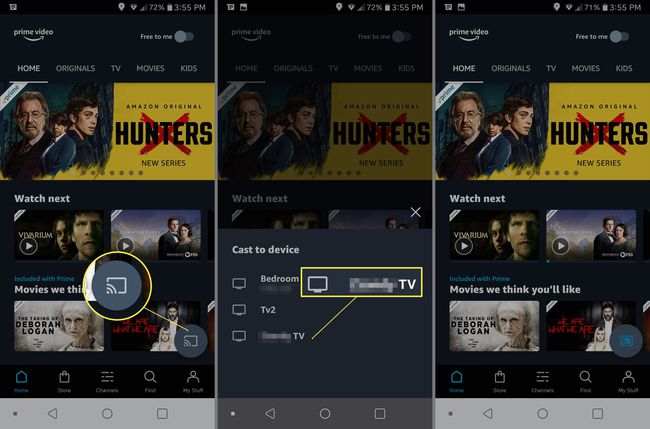
Bir Bilgisayardan Chromecast Amazon Prime Video Nasıl Yapılır?
Amazon Prime Video'yu bir bilgisayardan Chromecast'e aktarmak basittir. kurun
Amazon Prime Video'yu bir TV'ye yayınlamak, bilgisayarın işlem gücünü kullanır ve pili hızla tüketebilir. Bu yöntemi kullanırken bilgisayarı bir güç kaynağına takın.
-
Yeni bir Chrome tarayıcı penceresi veya sekmesi açın ve şuraya gidin: Amazon Prime Anında Video veya ücretli hizmete abone olursanız Amazon Prime Video.
Chrome tarayıcısından yayın yapmak yalnızca 1080p çözünürlüğe kadar olan akışlara izin verir. Uyumlu donanımla 4K'da Amazon Prime Video içerik akışları göz önüne alındığında, bu bir dezavantajdır.
-
seçin üç nokta simgesi tarayıcının sağ üst köşesinde ve sekmelerin altında.
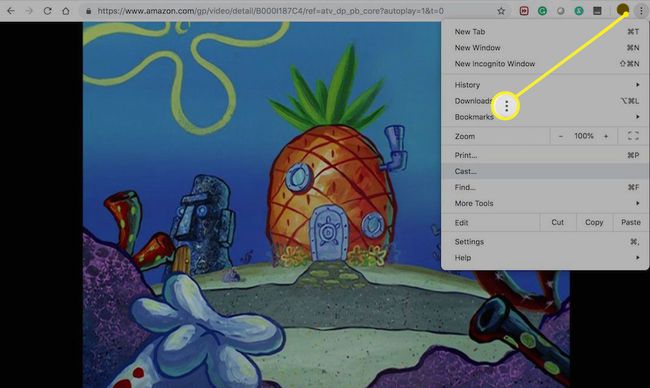
-
Seçme Döküm.
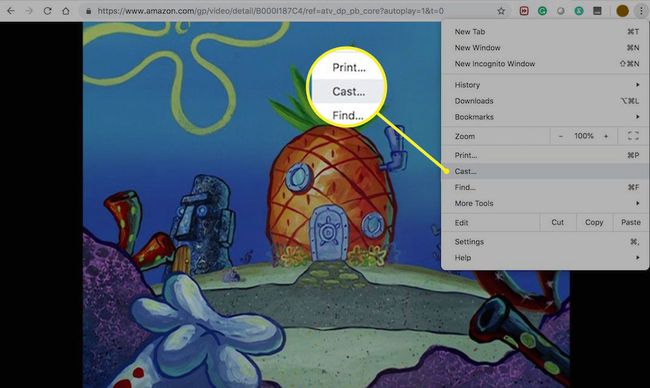
-
Ekranı yayınlamak istediğiniz cihazı seçin. Birden fazla akış cihazınız varsa TV seçeneğini belirleyin.
Chrome tarayıcının en son sürüme güncellendiğinden emin olun. Tarayıcının sağ üst köşesinde kırmızı bir indirme simgesi görüntülenirse, bu yayınlama yöntemine devam etmeden önce güncellemeleri yüklemeniz gerekir.
-
Yayınlanan içerik TV'de görünür.
Amazon Prime Video'yu bir TV'de yayınlarken diğer sekmelere göz atabilirsiniz. Ancak, bilgisayarı yavaşlatabileceği ve akış ve yayınlamayı bozabileceği için tarayıcı pencerelerini ve sekmelerini minimumda tutun.
Yayını sonlandırmak için yayınladığınız Chrome penceresini veya sekmesini kapatın. Veya, üç nokta simgesine dokunun, ardından akışı kesmek için bağlı cihazı seçin.
Amazon Prime'ı Telefonumdan Televizyonuma Nasıl Aktarırım?
Google Chromecast dahil olmak üzere birçok hizmeti destekler. Amazon Prime Videosu. Chromecast, Prime Video'yu desteklediğinden, video yayınlamanın iki yolu vardır.
Bir masaüstü bilgisayardaysanız, Google Chrome tarayıcısından yayın yapmak en iyi sonucu verir. Bir uygulamadan yapmak kadar verimli değil, ancak işi hallediyor. Çoğu hizmette olduğu gibi, Amazon Prime Video uygulamasını bir mobil cihazda kullanmak en iyi yoldur. Prime video Chromecast'i desteklemeye başladığından, süreç basittir.
Amazon Prime'daki Cast Düğmesi nerede?
Amazon Prime Video uygulamasının iOS veya Android sürümünü kullanarak, uygulama ekranının sağ tarafında, aşağıya doğru Yayınla düğmesini bulacaksınız. Simge, Wi-Fi sinyali olan küçük bir TV'ye benziyor.
Amazon Prime Video uygulamanızda Yayınla simgesini görmüyorsanız birkaç olasılık vardır. İlk olarak, simge yalnızca TV'nize bağlı bir Chromecast cihazınız varsa görünür. Ayrıca, mobil cihazınız ve Chromecast'iniz aynı Wi-Fi ağına bağlı olmalı ve Amazon Prime Video mobil uygulamanız en son sürüme güncellenmelidir.
Bir bilgisayarda Amazon Prime Video'da Yayınla düğmesini bulmak için Chrome tarayıcısında olmanız gerekir. Seçme Özelleştirme ve Google Chrome'u kontrol (üç dikey nokta simgesi) sağ üst köşede, ardından Döküm. seçin Kaynaklar açılır menüden seçin Döküm sekmesine gidin ve Chromecast'inizi seçin.
